Le message ERR_CONNECTION_RESET est une erreur courante et frustrante associée à Google Chrome. Cependant, la cause et les solutions de cette erreur restent relativement inconnues.
Dans cet article, nous expliquerons ce qu'est l'erreur ERR_CONNECTION_RESET et 8 correctifs qui devraient empêcher l'erreur de se reproduire dans votre navigateur. Nous commencerons par les correctifs les plus simples, puis passerons aux solutions qui prendront plus de temps. Commencez donc par le haut et progressez vers le bas.
Quelles sont les causes de l'erreur ERR_CONNECTION_RESET dans Google Chrome ?
Si vous recevez l'erreur ERR_CONNECTION_RESET dans Chrome, ce message vous indique que le site n'est pas accessible et que vous devez vérifier votre connexion réseau, votre proxy et votre pare-feu, ou essayer d'exécuter les diagnostics réseau Windows pour résoudre le problème.
L'erreur signifie simplement que votre navigateur n'a pas pu établir une connexion fonctionnelle avec le site Web que vous avez essayé de charger. Lorsque cela se produit, la connexion est « réinitialisée », empêchant les données d'atteindre votre navigateur.
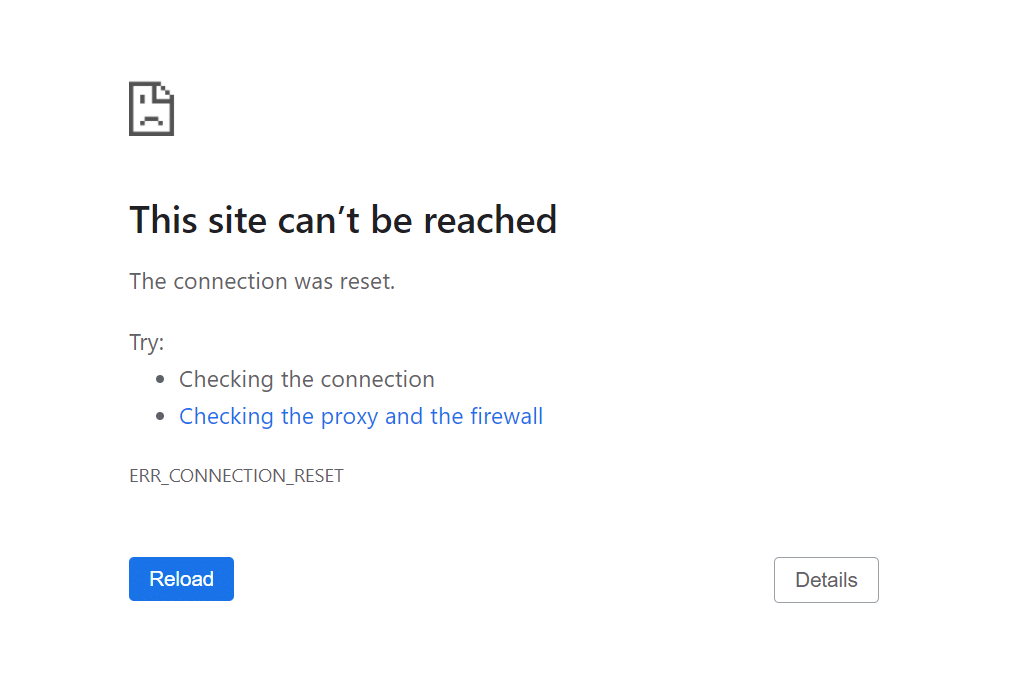
Cela peut être dû à plusieurs facteurs, notamment ceux qui affectent votre connexion Internet. Par exemple, vous pouvez rencontrer l'un des problèmes suivants :
Voici comment corriger l'erreur ERR_CONNECTION_RESET.
1. Vérifiez votre connexion Internet
Pour revérifier votre connexion Internet et exclure tout problème avec votre routeur ou votre adaptateur réseau, essayez de charger un site Web sur un autre navigateur, sur le même ordinateur ou sur un autre appareil. Si le site se charge sur le même appareil, le problème vient probablement de votre navigateur.
De même, vous pouvez exclure un problème avec votre connexion Wi-Fi en connectant votre ordinateur à Internet via un câble Ethernet.
Si le site ne se charge sur aucun des deux appareils, le problème vient probablement de votre connexion Internet. Redémarrez votre routeur pour déterminer si l'erreur est causée par un problème temporaire. Une fois le routeur reconnecté à Internet, essayez de charger une page Web. Si cela ne fonctionne pas, vous devrez peut-être dépanner davantage votre connexion Internet..
2. Vider le cache du navigateur Chrome
Des fichiers de cache Google Chrome défectueux peuvent provoquer des problèmes avec votre navigateur, notamment l'empêcher d'établir une connexion fonctionnelle avec des sites Web. La suppression de ces fichiers peut potentiellement résoudre votre problème ERR_CONNECTION_RESET.
Pour vider le cache du navigateur Chrome :
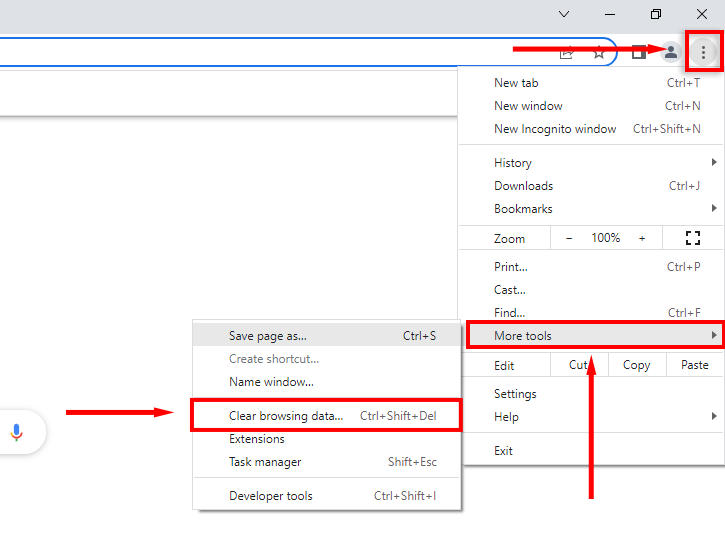
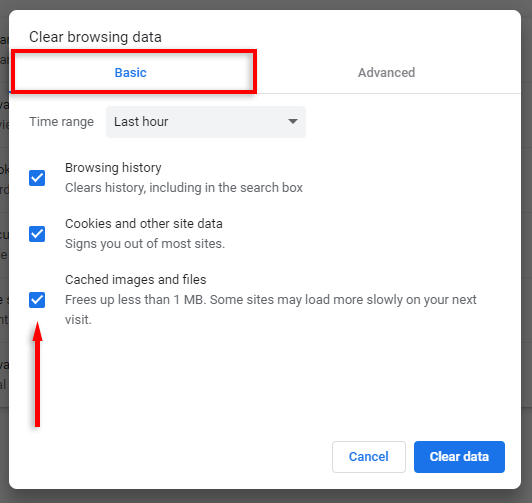
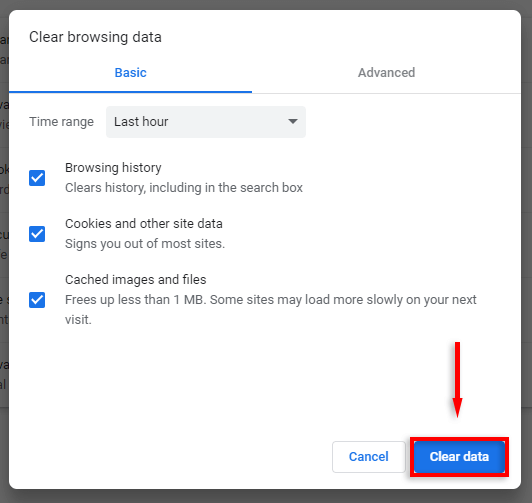
3. Désactiver les extensions Chrome
Plusieurs Extensions Chrome sont censés causer des problèmes avec les fonctionnalités du navigateur, notamment l'erreur ERR_CONNECTION_RESET. Pour tester si tel est le cas, nous vous recommandons de désactiver toutes vos extensions. Si le problème disparaît, vous pouvez réactiver les extensions une par une pour déterminer laquelle est en cause.
Pour désactiver vos extensions :
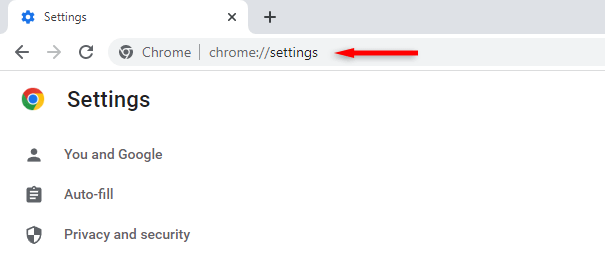
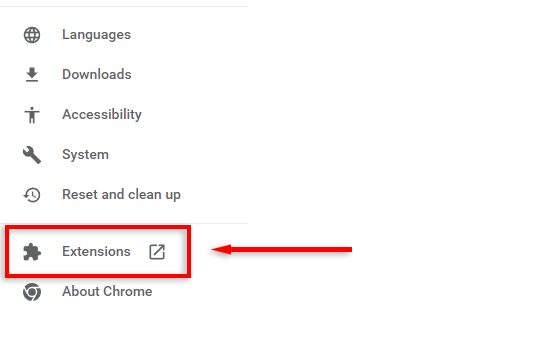
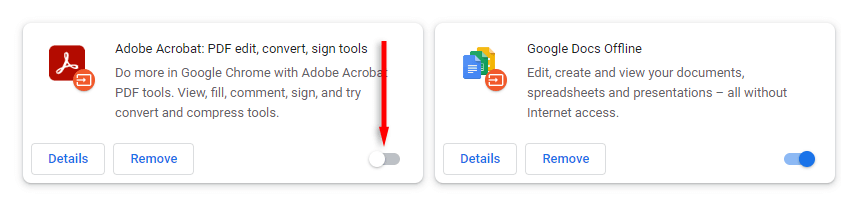
4. Désactivez votre serveur proxy ou VPN
Un serveur proxy ne devrait pas causer de problèmes avec la connexion de votre navigateur à Internet, mais c'est possible. Éteignez rapidement votre serveur proxy comme suit pour vérifier que ce n'est pas lui qui provoque l'erreur :
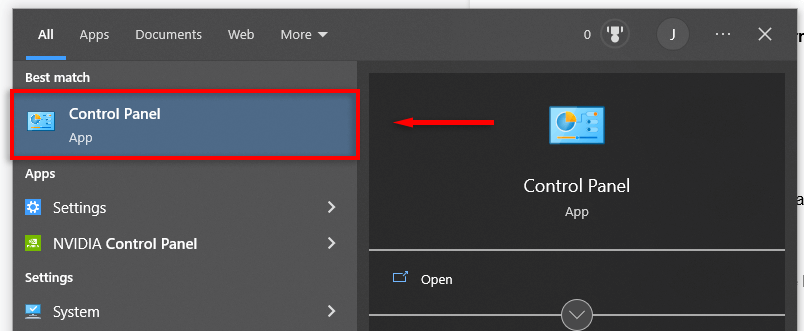
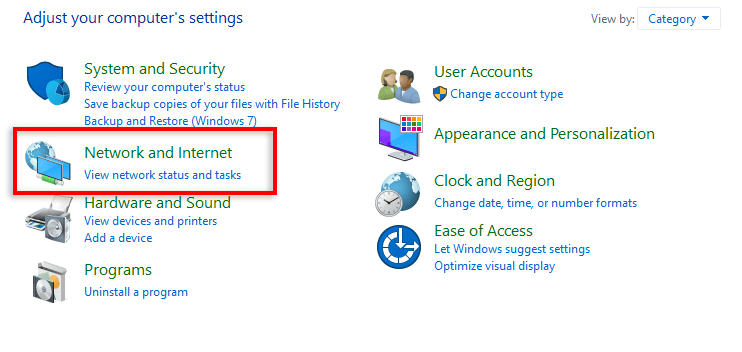
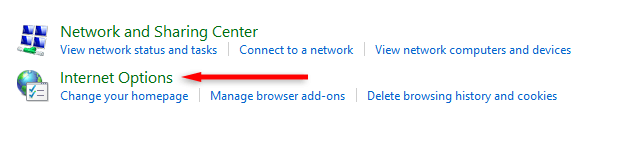
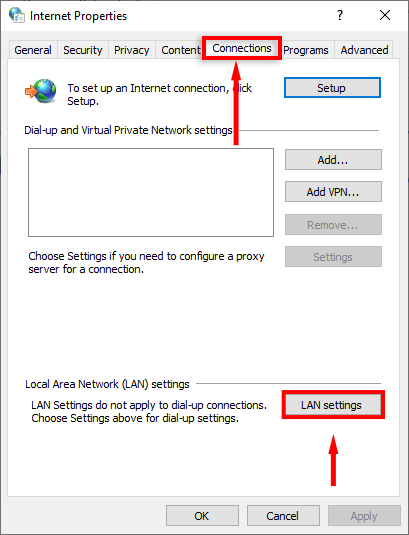
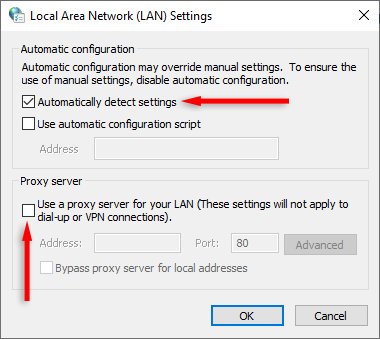
Si vous utilisez un VPN, cela peut provoquer un problème avec votre connexion Internet. Pour vérifier si tel est le cas, déconnectez brièvement votre connexion VPN et essayez de recharger la page Web dans Google Chrome.
À l'inverse, vous pouvez rencontrer l'erreur ERR_CONNECTION_RESET Chrome si votre fournisseur d'accès Internet (FAI) a bloqué un site Web. Pour contourner ce problème, vous pouvez essayer d'utiliser un service VPN qui crypte votre connexion.
5. Réinitialisez le catalogue Winsock, videz le cache DNS et réinitialisez les paramètres réseau
Le catalogue Winsock contient les entrées de toutes les connexions établies sur les systèmes d'exploitation Windows tels que Windows 10. L'application système garantit que les connexions peuvent être établies via TCP/IP, mais parfois le catalogue gêne une connexion correcte.
Pour supprimer les entrées du catalogue Winsock :
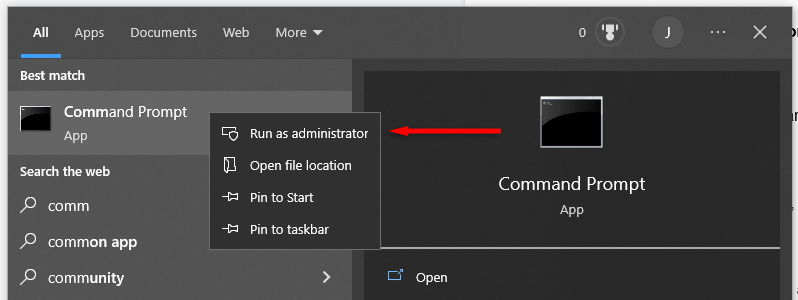
réinitialisation de Netsh Winsock
netsh int ipréinitialiser
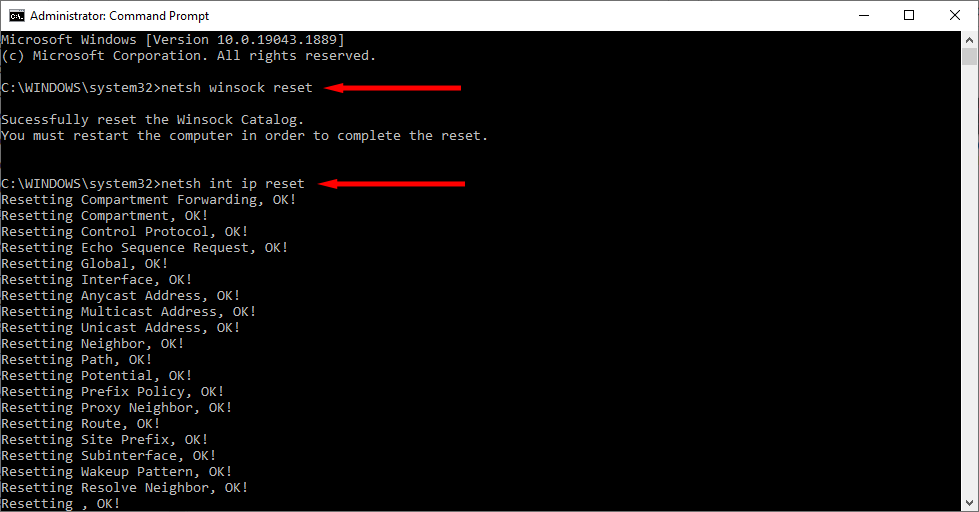
ipconfig/release
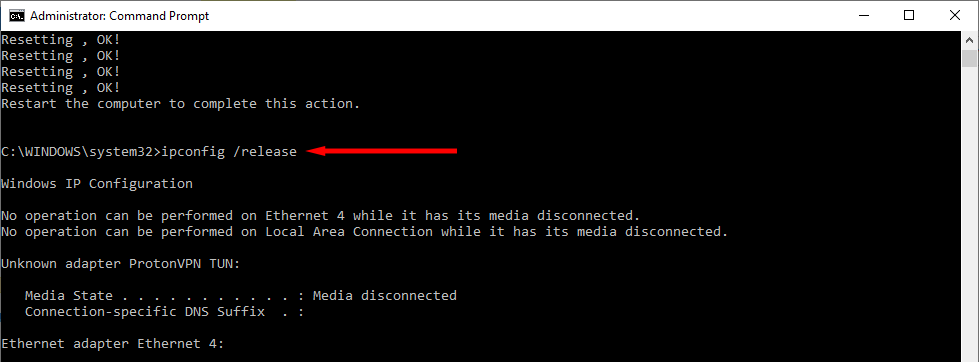
ipconfig/renew
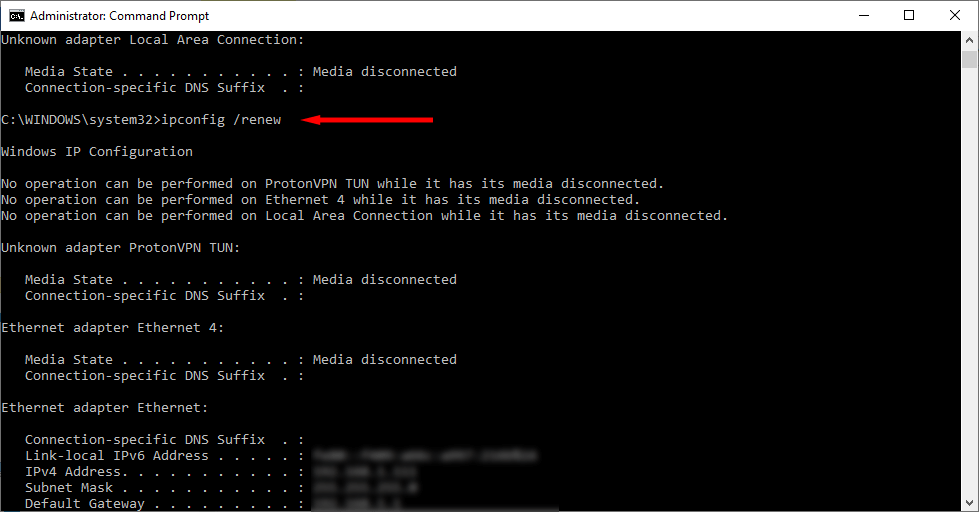
ipconfig/flushdns

6. Rechercher les logiciels malveillants
Avant de passer à l'étape suivante, vous devez déterminer si un logiciel malveillant est à l'origine de l'erreur ERR_CONNECTION_RESET. Pour ce faire, utilisez votre antivirus (tel que Windows Defender) pour analyser votre PC à la recherche de programmes malveillants..
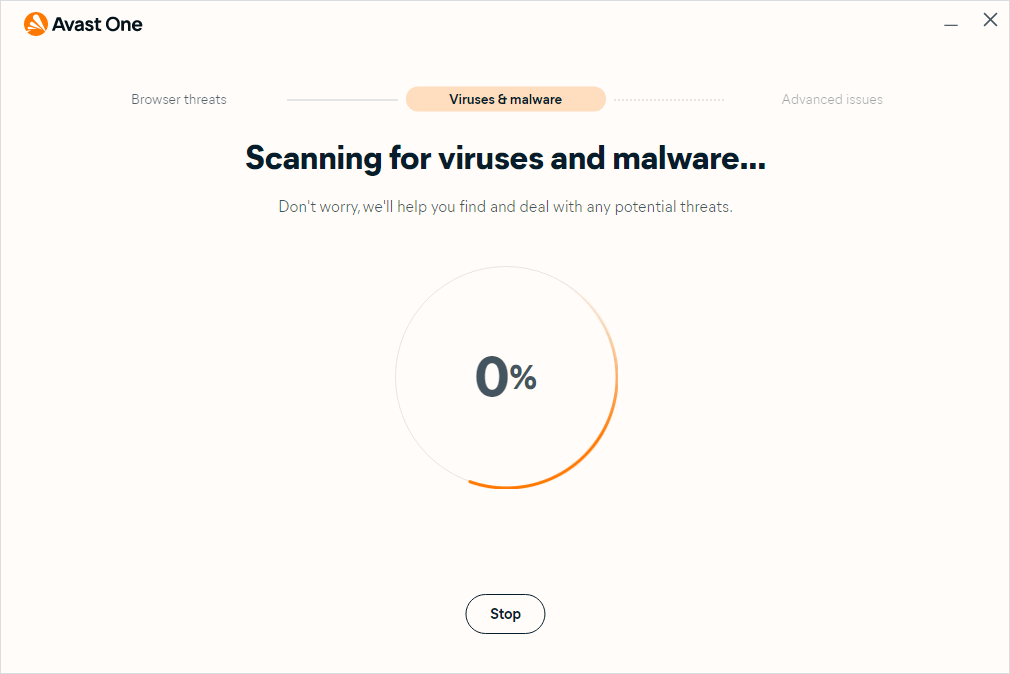
Google Chrome propose également un mécanisme permettant de détecter les programmes indésirables sur votre ordinateur. Pour l'utiliser :
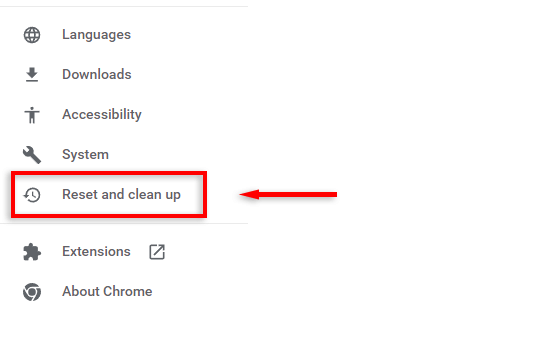
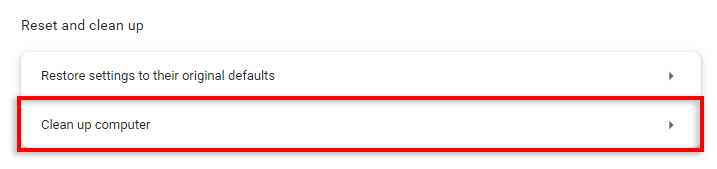
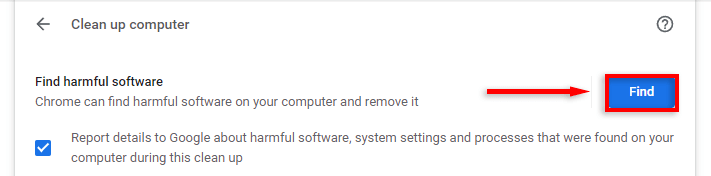
7. Désactiver l'antivirus
De temps en temps, votre programme antivirus peut reconnaître des logiciels sûrs comme des menaces malveillantes pour votre système. Cela peut entraîner des répercussions sur votre navigateur Web, notamment l'erreur ERR_CONNECTION_RESET.
Pour vérifier si votre logiciel antivirus est à l'origine de l'erreur, désactivez-le temporairement et essayez de charger une page Web. Pour désactiver votre antivirus, ouvrez votre barre d'état système, cliquez avec le bouton droit sur votre antivirus et désactivez-le pendant une courte période. Cette option apparaîtra différemment selon l'antivirus que vous utilisez.
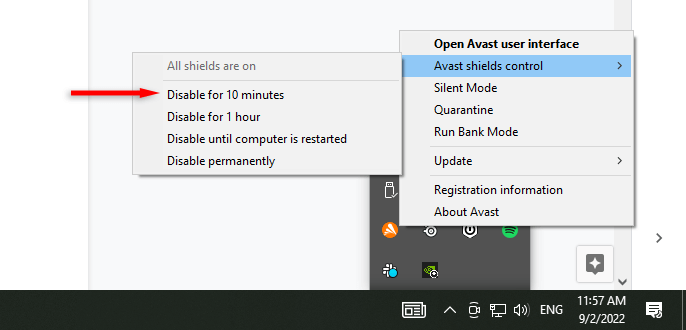
Pour désactiver Windows Defender :
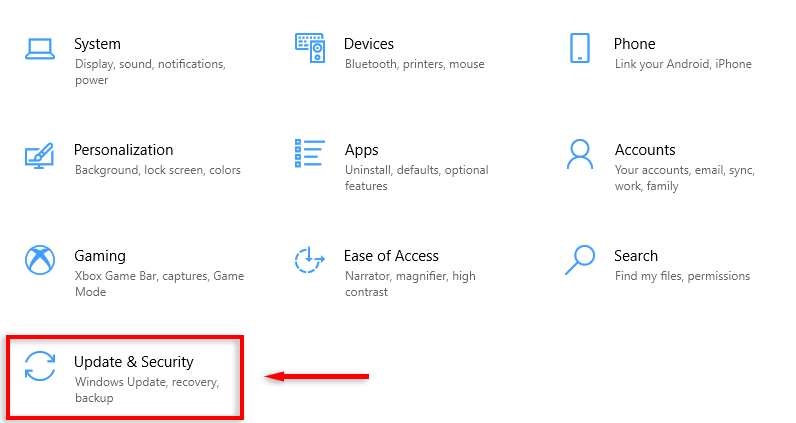
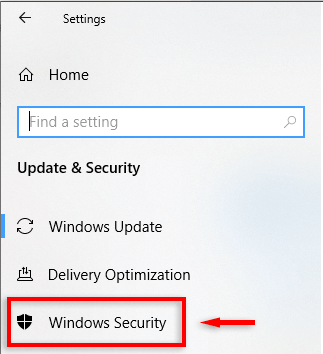
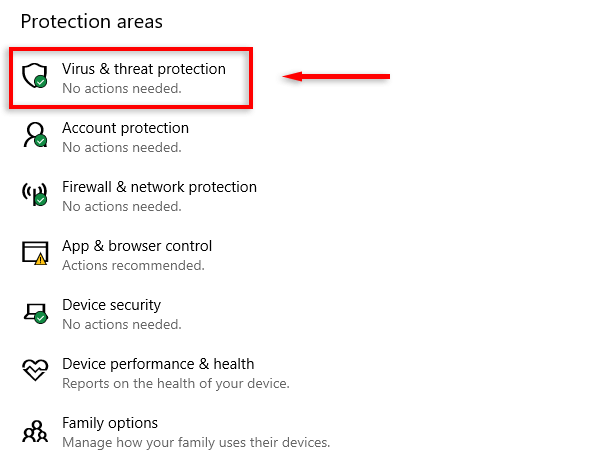
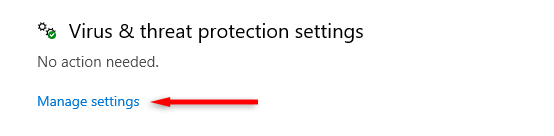
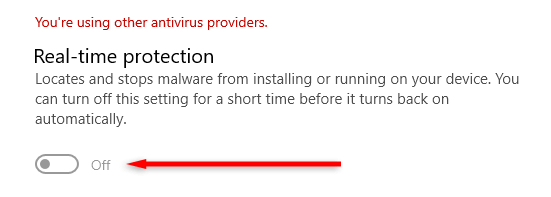
Avec vos programmes antivirus désactivés, essayez de charger une page Web dans Google Chrome. S'il se charge, vous devrez peut-être ajouter Google Chrome comme exception dans vos programmes antivirus.
8. Désactivez votre pare-feu
Comme votre programme antivirus, votre pare-feu peut classer vos demandes de connexion à Google Chrome comme suspectes, l'empêchant ainsi d'établir une connexion.
Pour désactiver votre pare-feu sous Windows 10 ou 11 :
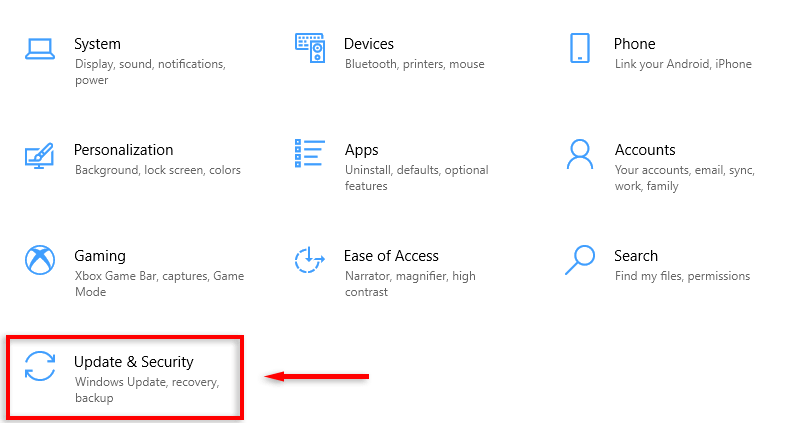
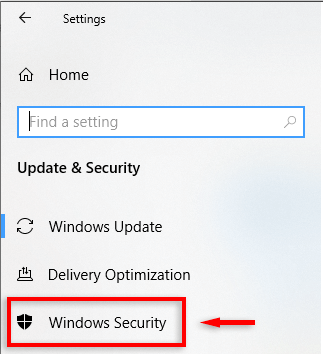
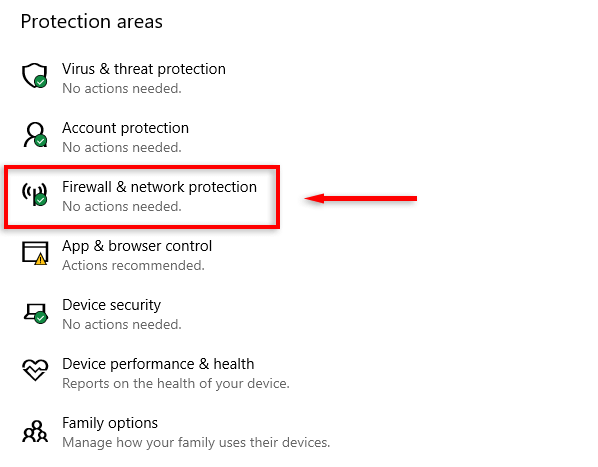
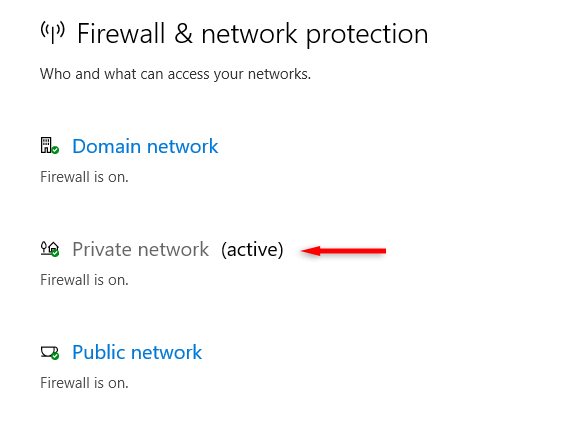
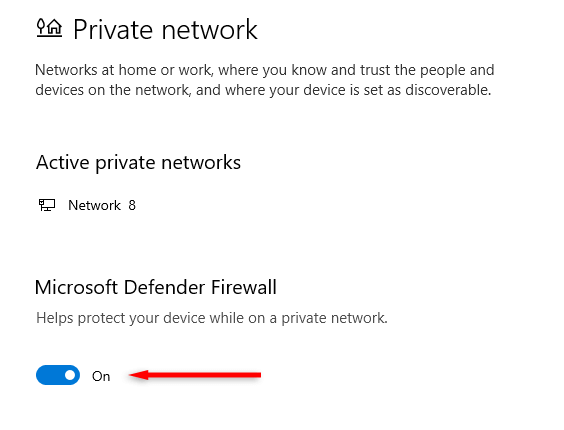
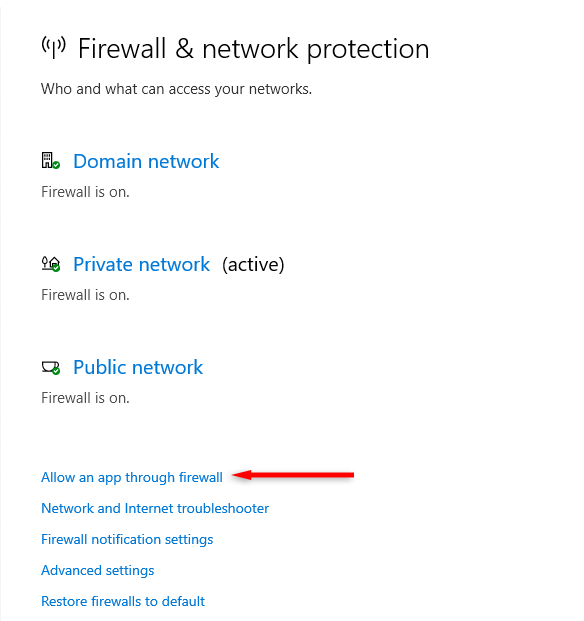
Remarque :N'oubliez pas de réactiver votre pare-feu après avoir testé ce correctif.
8. Réinstallez Google Chrome
Des problèmes de compatibilité et de configuration peuvent provoquer l'erreur ERR_CONNECTION_RESET dans Google Chrome. Si rien d'autre n'a fonctionné, la réinstallation du programme peut réinitialiser les problèmes et résoudre l'erreur.
Pour réinstaller Google Chrome :
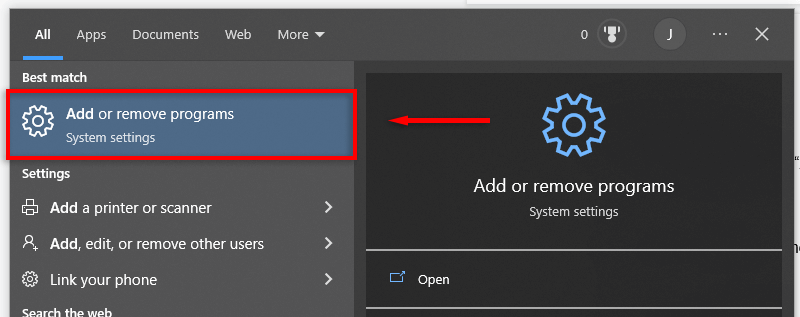
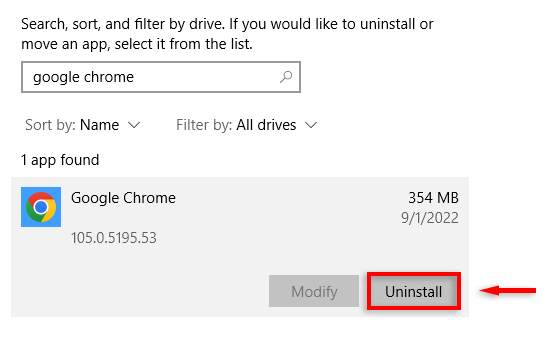
Retour à la navigation
J'espère que les méthodes ci-dessus ont résolu l'erreur ERR_CONNECTION_RESET pour vous et que vous pourrez reprendre la navigation. Si l'erreur persiste après le dépannage, nous vous recommandons d'essayer un autre navigateur, tel que Mozilla Firefox ou Microsoft Edge.
.